Webpack傻瓜式指南(转)
add by zhj: 作者写了三篇文章,这是第一篇幅,另外两篇参见
https://zhuanlan.zhihu.com/p/20397902
https://zhuanlan.zhihu.com/p/20522487
原文:https://zhuanlan.zhihu.com/p/20367175
Webpack傻瓜式指南(一)
比较
如果你熟悉原来一系列的构建工具,grunt或者gulp之类的,这里有一篇webpack和他们比较的文章可以读一读。 Webpack Compared
安装
先装好node和npm,因为webpack是一个基于node的项目。然后
npm install -g webpack
总览
官网对webpack的定义是MODULE BUNDLER,他的目的就是把有依赖关系的各种文件打包成一系列的静态资源。 请看下图
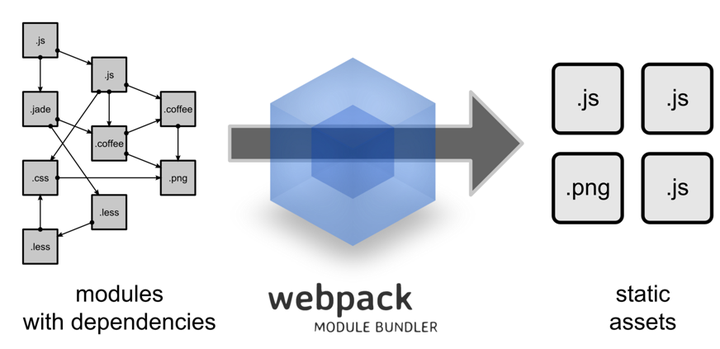
webpack简单点来说就就是一个配置文件,所有的魔力都是在这一个文件中发生的。 这个配置文件主要分为三大块
- entry 入口文件 让webpack用哪个文件作为项目的入口
- output 出口 让webpack把处理完成的文件放在哪里
- module 模块 要用什么不同的模块来处理各种类型的文件
下面我们就一步一步来新建一个简单的项目
建立项目
建一个文件夹,然后新建一个package.json的文件在项目根目录下
mkdir webpack
cd webpack
npm init
# 一直点回车 如果懒得填一些信息
如果你使用git管理你的这个项目的话,建议你新建一个.gitignore文件,不要让git提交一些node依赖的模块, 你也可以参考github的例子 gitignore/Node.gitignore at master · github/gitignore · GitHub
我们这里就简单一点
node_modules
项目结构
现在项目里面就有一个package.json, 我们多加一点东西,慢慢丰富它的内容。
- /app
- index.js
- sub.js
- package.json
- webpack.config.js
添加了两个js文件,添加了最重要的webpack的配置文件,我们还是从非常简单的hello world开始玩起,webpack原生直接支持AMD和CommonJS两种格式,如果你想使用ES6的风格,这点以后再提。
JS代码
sub.js
//我们这里使用CommonJS的风格
function generateText() {
var element = document.createElement('h2');
element.innerHTML = "Hello h2 world";
return element;
}
module.exports = generateText;
index.js
var sub = require('./sub');
var app = document.createElement('div');
app.innerHTML = '<h1>Hello World</h1>';
app.appendChild(sub());
document.body.appendChild(app);
代码写完了,完成一个很简单的功能,新建一个单独的module,并且在另外一个module里面引用他,最后会在页面里面输出两个标题。
配置Webpack
现在开始配置webpack,目标是把这两个js文件合并成一个文件. 我们可以自己在build文件夹里面手动建一个index.html文件夹,然后再把合并以后的js引用在里面,但是这样有些麻烦,所以我们这里安装一个plugin,可以自动快速的帮我们生成HTML。
npm install html-webpack-plugin --save-dev
好 有了这个插件 开始写config文件
var path = require('path');
var HtmlwebpackPlugin = require('html-webpack-plugin');
//定义了一些文件夹的路径
var ROOT_PATH = path.resolve(__dirname);
var APP_PATH = path.resolve(ROOT_PATH, 'app');
var BUILD_PATH = path.resolve(ROOT_PATH, 'build');
module.exports = {
//项目的文件夹 可以直接用文件夹名称 默认会找index.js 也可以确定是哪个文件名字
entry: APP_PATH,
//输出的文件名 合并以后的js会命名为bundle.js
output: {
path: BUILD_PATH,
filename: 'bundle.js'
},
//添加我们的插件 会自动生成一个html文件
plugins: [
new HtmlwebpackPlugin({
title: 'Hello World app'
})
]
};
然后在项目根目录运行
webpack
终端显示一堆信息,然后告诉你成功了。
你可以使用webpack --help看看一些运行的时候可选的参数
你会发现多出来一个build文件夹,直接点开里面的html文件,你会发现我们可爱的“hello world”已经插入到页面了。我们的任务完成了,成功生成html,合并js,html引入了js,js被执行了。
配置webpack-dev-server
上面任务虽然完成了,但是我们要不断运行程序然后查看页面,所以最好新建一个开发服务器,可以serve我们pack以后的代码,并且当代码更新的时候自动刷新浏览器。
安装webpack-dev-server
npm install webpack-dev-server --save-dev
安装完毕后 在config中添加配置
module.exports = {
....
devServer: {
historyApiFallback: true,
hot: true,
inline: true,
progress: true,
},
...
}
然后再package.json里面配置一下运行的命令,npm支持自定义一些命令
...
"scripts": {
"start": "webpack-dev-server --hot --inline"
},
...
好了,万事具备了,在项目根目录下输入npm start,一堆花花绿绿的信息后server已经起来了,在浏览器里面输入http://localhost:8080 发现伟大的hello world出现了,在js里面随便修改一些输出然后保存, boom!浏览器自动刷新,新的结果出现了。
拓展阅读 如果你的服务器端使用的是express框架,你还可以直接安装express的middleware,webpack配合express,很好用。
npm install webpack-dev-middleware --save-dev
更多的详情 请参考这篇文章
Using React with Webpack Tutorial
添加CSS样式
现在来添加一些样式,webpack使用loader的方式来处理各种各样的资源,比如说样式文件,我们需要两种loader,css-loader 和 style-loader,css-loader会遍历css文件,找到所有的url(...)并且处理。style-loader会把所有的样式插入到你页面的一个style tag中。
安装我们的loader
npm install css-loader style-loader --save-dev
配置loader,在webpack.config.js中
devServer: {
historyApiFallback: true,
hot: true,
inline: true,
progress: true,
},
...
module: {
loaders: [
{
test: /\.css$/,
loaders: ['style', 'css'],
include: APP_PATH
}
]
},
...
plugins: [
new HtmlwebpackPlugin({
title: 'Hello World app'
})
]
看loaders的书写方式,test里面包含一个正则,包含需要匹配的文件,loaders是一个数组,包含要处理这些程序的loaders,这里我们用了css和style,注意loaders的处理顺序是从右到左的,这里就是先运行css-loader然后是style-loader.
新建一个样式文件 main.css
h1 {
color: red;
}
记得在入口文件index.js中引用
require('./main.css');
然后发现标题变成红色的了,webpack的理念是基于项目处理的,把对应的文件格式给对应的loader处理,然后你就不用管了,它会决定怎么压缩,编译。
那现在想使用一些有爱的css预编译程序,来点sass吧。 你可能已经想到了,再来个loader就行啦,确实是这样简单。
npm install sass-loader --save-dev
稍微修改一下config,删掉我们先前添加的css规则,加上下面的loader
{
test: /\.scss$/,
loaders: ['style', 'css', 'sass'],
include: APP_PATH
},
添加两个sass文件,variables.scss和main.scss
variables.scss
$red: red;
main.scss
@import "./variables.scss";
h1 {
color: $red;
}
在index.js中引用
require('./main.scss');
然后发现标题如愿变红,相当简单吧。
处理图片和其他静态文件
这个和其他一样,也许你也已经会玩了。安装loader,处理文件。诸如图片,字体等等,不过有个神奇的地方它可以根据你的需求将一些图片自动转成base64编码的,为你减轻很多的网络请求。
安装url-loader
npm install url-loader --save-dev
配置config文件
{
test: /\.(png|jpg)$/,
loader: 'url?limit=40000'
}
注意后面那个limit的参数,当你图片大小小于这个限制的时候,会自动启用base64编码图片。
下面举个栗子。
新建一个imgs文件夹,往里面添加一张崔叔的照片。在scss文件中添加如下的东西。
@import "./variables.scss";
h1 {
color: $red;
background: url('./imgs/avatar.jpg');
}
npm start, 然后查看图片的url,发现神奇。
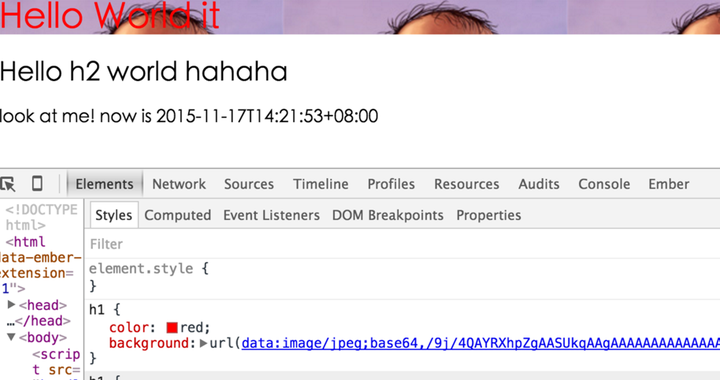
添加第三方库
有的时候还想来点jquery,moment,undersocre之类的库,webpack可以非常容易的做到这一点,有谣言说Bower即将停止开发了, 作者推荐都使用npm来管理依赖。那么我们现在安装在我们的app中添加jquery和moment的支持。
npm install jquery moment --save-dev
在js中引用
var sub = require('./sub');
var $ = require('jquery');
var moment = require('moment');
var app = document.createElement('div');
app.innerHTML = '<h1>Hello World it</h1>';
document.body.appendChild(app);
app.appendChild(sub());
$('body').append('<p>look at me! now is ' + moment().format() + '</p>');
看看浏览器,成功! jquery和moment现在都起作用了!
添加ES6的支持
如果现在你的项目还没有对ES6的语法支持,那就有点没有逼格了,其实大家都知道这个也很简单,因为我们有伟大的Babel
首先 装各种loader
npm install babel-loader babel-preset-es2015 --save-dev
配置我们的config文件
...
{
test: /\.jsx?$/,
loader: 'babel',
include: APP_PATH,
query: {
presets: ['es2015']
}
},
...
es2015这个参数是babel的plugin,可以支持各种最新的es6的特性,具体的情况看这个链接。 Babel es2015 plugin
现在我们可以改掉CommonJS风格的文件了。
sub.js
export default function() {
var element = document.createElement('h2');
element.innerHTML = "Hello h2 world hahaha";
return element;
}
index.js
import './main.scss';
import generateText from './sub';
import $ from 'jquery';
import moment from 'moment';
let app = document.createElement('div');
const myPromise = Promise.resolve(42);
myPromise.then((number) => {
$('body').append('<p>promise result is ' + number + ' now is ' + moment().format() + '</p>');
});
app.innerHTML = '<h1>Hello World it</h1>';
document.body.appendChild(app);
app.appendChild(generateText());
我们上面测试了import, export,const,let,promise等一系列es6的特性。
最后完美的输出界面。

结语
第一部分到这里结束,经过一系列例子,你应该能够了解webpack最基本的用法了吧。是否已经喜欢上这种简洁的配置了?下一部分我们会继续讨论一些webpack更高级的用法。
参考文章
很硬的链接
把这一节的代码做了一个repo,想看所有源码的可以clone下 vikingmute/webpack-basic-starter · GitHub
同时这一系列关于Webpack的文章也可以在github找到 vikingmute/webpack-for-fools · GitHub
Webpack傻瓜式指南(转)的更多相关文章
- Webpack 傻瓜式指南(一)
modules with dependencies webpack module bundler static assetss .js .js .png Webpack傻瓜式指南 n ...
- 缓冲区溢出利用——捕获eip的傻瓜式指南
[译文] 摘要:为一个简单的有漏洞程序写一个简单的缓冲区溢出EXP,聚焦于遇到的问题和关键性的教训,提供详细而彻底的描述 内容表:1. I pity the fool, who can't smash ...
- webpack之傻瓜式教程
接触webpack也有挺长一段时间了,公司的项目也是一直用着webpack在打包处理,但前几天在教新人的情况下,遇到了一个问题,那就是:尽管网上的webpack教程满天飞,但是却很难找到一个能让新人快 ...
- [翻译] C# 8.0 新特性 Redis基本使用及百亿数据量中的使用技巧分享(附视频地址及观看指南) 【由浅至深】redis 实现发布订阅的几种方式 .NET Core开发者的福音之玩转Redis的又一傻瓜式神器推荐
[翻译] C# 8.0 新特性 2018-11-13 17:04 by Rwing, 1179 阅读, 24 评论, 收藏, 编辑 原文: Building C# 8.0[译注:原文主标题如此,但内容 ...
- webpack之傻瓜式教程及前端自动化入门
原文地址:https://www.cnblogs.com/liqiyuan/p/6246870.html 接触webpack也有挺长一段时间了,公司的项目也是一直用着webpack在打包处理,但前几天 ...
- .NET Core开发者的福音之玩转Redis的又一傻瓜式神器推荐
作者:依乐祝 原本链接:https://www.cnblogs.com/yilezhu/p/9947905.html 引子 为什么写这篇文章呢?因为.NET Core的生态越来越好了!之前玩转.net ...
- NOSDK--关于android傻瓜式的分包设想
一直以来,我总是以“够用就好”为理由,很少再维护过自己的一键打包的项目.最近接触了棱镜的sdk,感觉将apk包上传到棱镜服务器,后台来进行分包这种简单的方式很招人待见. 原理似乎不难,apk即zip压 ...
- 傻瓜式操作Nagios
傻瓜式操作Nagios 不少接触Nagios的朋友都会觉得安装配置困难,应用在企业网中所花费的时间成本很高,下面通过OSSIM来搞定它把. 为了节省资源,首先在淘汰的机器上安装一个低版本的OSSI ...
- 在线App开发平台——应用之星傻瓜式开发平台
随着智能手机及APP应用程序的普及,越来越多的企业和个人意识到APP的营销价值,出于对技术的敬畏,很多企业下意识认为开发APP是一个有难度的技术活,所以很多时候有心无力,也担心APP的后续的技术支持. ...
随机推荐
- 教你一招:修复win7 系统自带的截图工具损坏
这个问题经常见,原因是注册表没有导入. 修复很简单. 打开资源管理器,在C盘中搜索到 tpcps.dll ,在其中选一个右击,选择注册dll,然后截图工具就被修复了. 有时候便签也会出现类似问题,方法 ...
- UML类建模(强烈推荐-思路很清晰)
UML类建模(强烈推荐-思路很清晰) 2016年10月23日 15:17:47 mbshqqb 阅读数:2315 标签: uml面向对象设计模式 更多 个人分类: 面向对象程序设计 UML的构造快 ...
- 关于使用maven打包如何聚合资源文件
多数情况下,我们使用maven管理多个子工程,在最后maven打包阶段将多个子工程聚合到一个jar或war包.单个子工程会有自己独立的资源配置文件,在打包的时候我们需要将其聚合在一起(各子工程中的配置 ...
- 设置gem源,解决下载慢的问题
问题解决的最好方法方法 使用google的DNS 8.8.8.8 / 8.8.4.4 另一种解决方式 修改rubygems的source源 $ gem source -r http://rubygem ...
- 小程序返回顶部top滚动
wxjs const app = getApp(); Page({ data:{ // top标签显示(默认不显示) backTopValue:false }, // 监听滚动条坐标 onPageSc ...
- mybatis中批量插入以及更新
1:批量插入 批量插入就是在预编译的时候,将代码进行拼接,然后在数据库执行 <insert id="batchInsert" parameterType="java ...
- [Artoolkit] ARSimpleNativeCarsProj for Multi Markers Tracking
效果简直了,但代码架构有点坑,慢慢道来. libc++_shared.so应该是c++的库:libARWrapperNativeCaresExample.so也有对应的c++文件:那么,libARWr ...
- 转自ruby迷: 使用Net::SSH和Net::SCP编写Linux服务器管理脚本
试了一下perl下安装ssh模块,整了半天linux/window上都装不上,各依赖模块的版本总是匹配不上,后改了一下思路,用ruby吧 Net::SSH和Net::SCP是两个Ruby操作SSH的g ...
- 【mysql】MySQL以逗号隔开的字符串查询方式整理
1 单个值查询使用函数进行处理,FIND_IN_SET()实用 SELECT * FROM `by_info` WHERE FIND_IN_SET(',type_id); 2 多个值模糊查询,使用正则 ...
- VBA 高级筛选
http://www.geren-jianli.com/n19719c34.aspx http://m.vccoo.com/v/4aej07_2 AdvancedFilter 函数介绍
